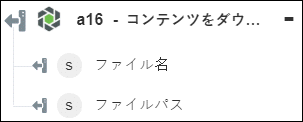コンテンツをダウンロード
「コンテンツをダウンロード」操作を使用して、認証された Windchill サーバーから特定のコンテンツをダウンロードします。
|
|
「コンテンツをダウンロード」操作は、Windchill Rest Services 1.4 をインストールした Windchill サーバー (v3 の DocMgmt ドメインが存在する) では機能しません。これは、Windchill Rest Services 1.5 で修正されています。
|
ワークフローで「コンテンツをダウンロード」操作を使用するには、次の手順を完了します。
1. 「Windchill」の下の「コンテンツをダウンロード」操作をキャンバスにドラッグし、この操作にマウスポインタを合わせて  をクリックするか、この操作をダブルクリックします。「コンテンツをダウンロード」ウィンドウが開きます。
をクリックするか、この操作をダブルクリックします。「コンテンツをダウンロード」ウィンドウが開きます。
2. 必要に応じて、「ラベル」を編集します。デフォルトでは、ラベル名は操作名と同じです。
3. Windchill コネクタタイプを追加するには、サポートされている Windchill コネクタタイプを参照してください。
以前にコネクタタイプを追加した場合は、該当する「コネクタタイプ」を選択し、「コネクタ名」でコネクタを選択します。
4. 「テスト」をクリックしてこのコネクタを検証します。
5. 「マップコネクタ」をクリックして、入力フィールドの設定に使用しているコネクタとは異なるコネクタを使用して操作を実行します。「ランタイムコネクタ」フィールドに、有効な Windchill コネクタ名を入力します。「マップコネクタ」の詳細については、マップコネクタの使用を参照してください。
6. 「メディアエンティティを選択」リストで、認証済みの Windchill サーバーから適切なメディアエンティティを選択します。
このリストには、メディアエンティティをサポートするすべてのエンティティまたはナビゲーションプロパティが表示されます。メディアをサポートするエンティティの HasStream プロパティは、true に設定されています。エンティティのナビゲーションプロパティは、EntityTypeName/NavigationPropertyName として示されます。
7. 「エンティティ ID」フィールドに、メディアエンティティをダウンロードするエンティティの ID を入力します。
8. 「メディアエンティティ ID」フィールドに、ダウンロードするメディアエンティティの ID を入力します。メディアエンティティがコレクションの場合、ダウンロードする特定のメディアエンティティの ID を入力します。このフィールドはオプションです。
9. 「完了」をクリックします。
出力スキーマ
「コンテンツをダウンロード」操作の出力スキーマは、ダウンロードされたファイル名とそのパスを返します。